3DMax如何用材质编辑器?
设·集合小编 发布时间:2023-03-15 13:41:13 1126次最后更新:2024-03-08 11:16:19
相信有很多小伙伴在使用3DMax的时候会遇到一些自己解决不了的问题,比如3DMax如何用材质编辑器?那么今天本文内容主要以3DMax2015版本为例,给大家演示3DMax使用材质编辑器的方法,希望能帮助到大家
工具/软件
电脑型号:联想(lenovo)天逸510s; 系统版本:Windows7; 软件版本:3DMax2015
方法/步骤
第1步
绘制三个圆柱体为例,点击工具栏上的材质编辑器,或者输入快捷键“m”就会弹出材质编辑器对话框。

第2步
在弹出的材质编辑器中,展开blinn基本参数边页栏,点击漫反射色块按钮。
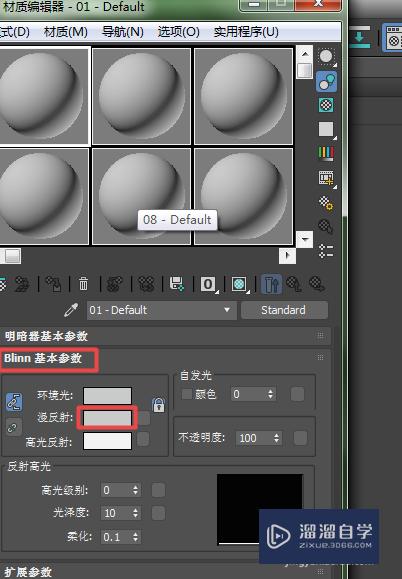
第3步
弹出“颜色选择器”,通过调整红绿蓝、色调、饱和度、亮度进行颜色选择。

第4步
当想把材质赋予物体,可以先点击选择物体,点击选择材质,再点击“将材质赋予对象”按钮。

第5步
还可以将给该材质进行命名,比如我命名为“紫色”。
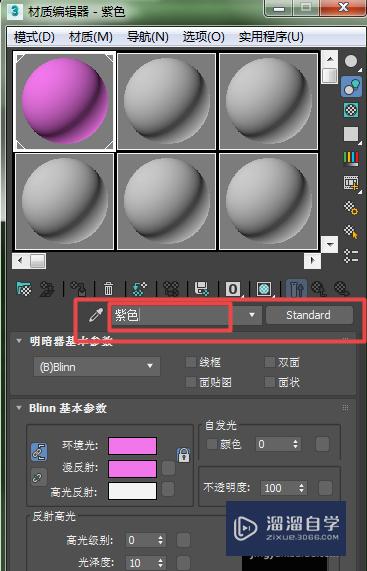
第6步
如果觉得实例窗中材质数量太少,可以鼠标右键更改示例窗的类型。


温馨提示
以上就是关于“3DMax如何用材质编辑器?”全部内容了,小编已经全部分享给大家了,还不会的小伙伴们可要用心学习哦!虽然刚开始接触3DMax软件的时候会遇到很多不懂以及棘手的问题,但只要沉下心来先把基础打好,后续的学习过程就会顺利很多了。想要熟练的掌握现在赶紧打开自己的电脑进行实操吧!最后,希望以上的操作步骤对大家有所帮助。
相关文章
广告位


评论列表